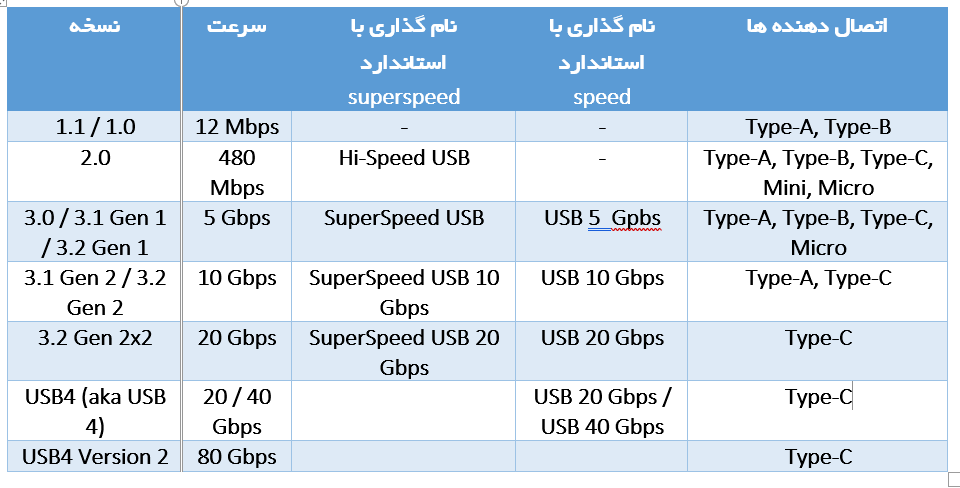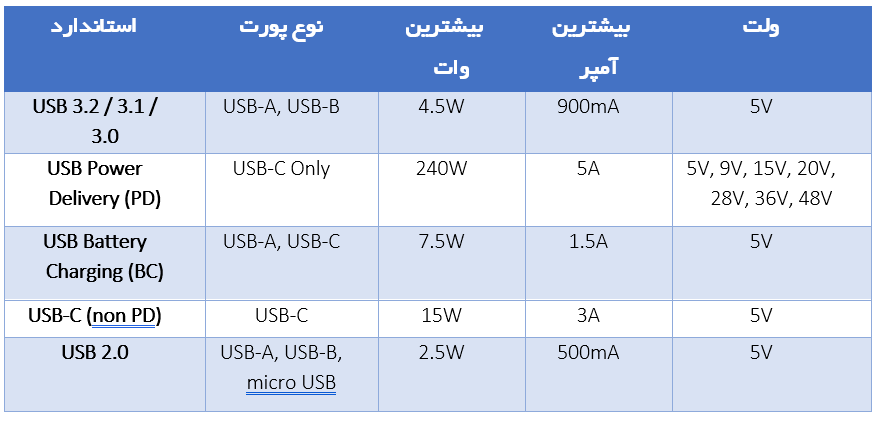رمز گشایی یو اس بی :تمام مشخصات و شماره نسخه
در پایان این مقاله می توانید تشخیص دهید، تفاوت بین انواع یو اس بی USB4 , USB 3.2 , USB 3.1 , USB 3, USB 2 چه می باشد؟
بهتر است بدانید درگاه سریال جهانی (USB) در همه سیستم ها کاربرد دارد. به عنوان نمونه هاب و سوئیچ های شبکه، شارژرها، کامپیوترهای شخصی ، لوازم خانگی از USB در مدل های مختلف استفاده می کنند. شایان ذکر است با بیش از 10 مدل مختلف آن، تعداد زیادی کانکتور و انواع نرخ انتقال و قابلیت های شارژ، USB شامل مجموعه گسترده ای از استانداردها می باشد. همچنین اگر ندانید دقیقا به چه نوع USB و برای چه کاربردی نیاز دارید، می تواند باعث دستپاچگی و هدر دادن زمان یا پول شما شود.
به همین جهت اگر دفترچه راهنمای یکی از بهترین لپتاپهای مناسب بازی یا بهترین کامپیوترهای شخصی مناسب بازی را مطالعه کنید، احتمالا آن را با یک پورت USB4، یک درگاه USB 3.2 Gen 2 و دو پورت USB2 خواهید دید. در این قسمت کارایی مدل های مختلف USB را مطرح می نماییم.
نسخه های USB، نام نسخه و سرعت
اگر کاربرد USB برای انتقال داده است (نه به عنوان شارژر)، مهمترین چیزی که باید در نظر داشته باشید، حداکثر سرعت اتصال شما است. زیرا، برای کپی کردن هر گونه اطلاعات به یک SSD خارجی با حداکثر سرعت ۱۰ گیگابیت بر ثانیه، سخت افزارهای دیگر نظیر کامپیوتر میزبان، کابل و خود درایو همه با هم پیوند خورده اند و باید همدیگر را پشتیبانی کنند.
از طرفی بسیار خوب است اگر روی هر پورت یا محصول USB یا برگه مشخصات USB، حداکثر سرعت آن نوشته شده باشد. در واقع، این همان چیزی است که سازمان USB-IF که یو اس پی ها را اداره و پشتیبانی می کند، می خواهد. همچنین این سازمان اخیراً یک قرارداد نامگذاری جدید معرفی کرده است که هر پورت 5 گیگابیت بر ثانیه یا سریعتر را به عنوان USB 5 گیگابیت بر ثانیه، USB 10 گیگابیت بر ثانیه ، USB 20 گیگابیت بر ثانیه یا USB 40 گیگابیت بر ثانیه، بدون استفاده از شماره نسخه فهرست می کند. همچنین تولیدکنندگانی که برای محصولات USB خود گواهی USB-IF دریافت میکنند، آرمهایی با شمارههای سرعت USB دریافت می کنند که می توانند روی بسته بندی محصولات خود درج کنند.
USB-IF یا (USB Implementer’s Forum) یک سازمان غیرانتفاعی می باشد که اساس کارش پشتیبانی فناوری USB و پیشرفت این تکنولوژی است. همچنین این انجمن دستگاه های USB سازگار و با کیفیت بالا را بررسی و تائید می کند. از طرفی مزایای انواع USB و کیفیت محصولاتی را که تست تایید و قابل قبول بودن را پشت سر گذاشته اند، رتبه بندی و تائید نهایی می کند.
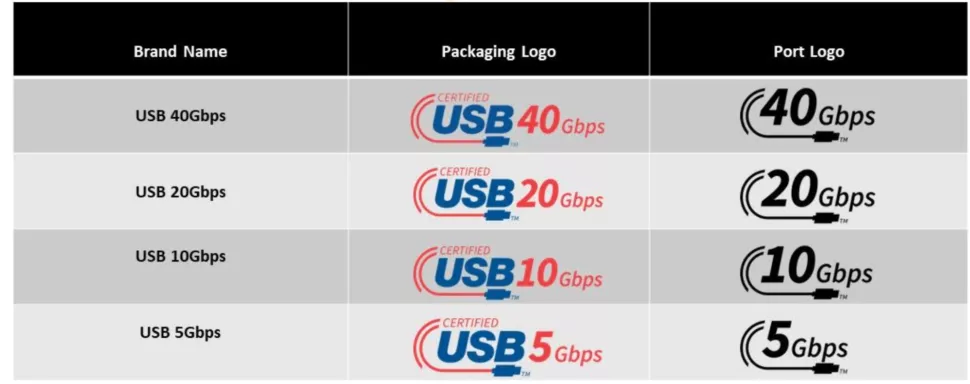
با این حال، اکثر دستگاههای USB فرآیند صدور گواهینامه رسمی را طی نمی کنند. حتی اگر چیزی تایید شده هم باشد، باز ممکن است که آن را به جای سرعت، با شماره نسخه عددی ex USB 3.2 معرفی کنند. همچنین ممکن است محصولات USB را با عناوین Hi-Speed USB ، SuperSpeed USB، SuperSpeed USB 10 Gbps یا SuperSpeed USB 20 Gbps مشاهده کنید. اگر چه نام های SuperSpeed منسوخ شدهاند، اما همچنان در برخی از بسته بندیها و ابزارهای بازاریابی مشاهده می شوند.
همچنین نسخه های زیادی از USB 3.x وجود دارد که با نام اختصاصی USB 3.2 و USB 3.1 بیان می شوند. که باعث می شود که آنها را با جزئیات بیشتر مرتب کنید. با این حال، نکته مهمی که باید بدانید این است که
USB3،3.1 و 3.2 همگی همان اتصال 5 گیگابیت بر ثانیه هستند که با روی کار آمدن نسخه Gen 2 به 10 گیگابیت بر ثانیه و با مشاهده Gen 2×2 به 20 گیگابیت بر ثانیه پرش می کنند.
اتصالات USB
اضافه می شود تعداد بسیاری رابط USB معمولی وجود دارد که ممکن است در یک دستگاه مشاهده کنید. البته برخی از این کانکتورها در انواع خاصی از دستگاه ها رایج تر هستند.